商奉行連携導入設定とは、商奉行と連携するための設定ウィザードです。商奉行側で変更が無い限り、連携開始時に一度だけ行って頂くものです。
商奉行連携導入設定では、商品マスターデータと得意先マスターデータを作成し、商奉行でマスターデータを受け入れる作業を行います。商品マスターデータと得意先マスターデータは、速販の設定情報を元に作成します。事前に、「売掛バスケット」と「価格アイテム」の設定を必ず行ってください。
商奉行連携導入設定 の実行
- 受注管理画面でメニューバーの[ツール] > [商奉行連携導入設定]をクリックします
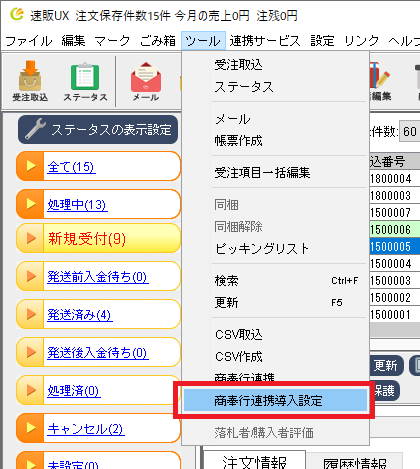
- ウィザードが起動します。ご利用のバージョンを選択して「次へ」をクリックしてください。
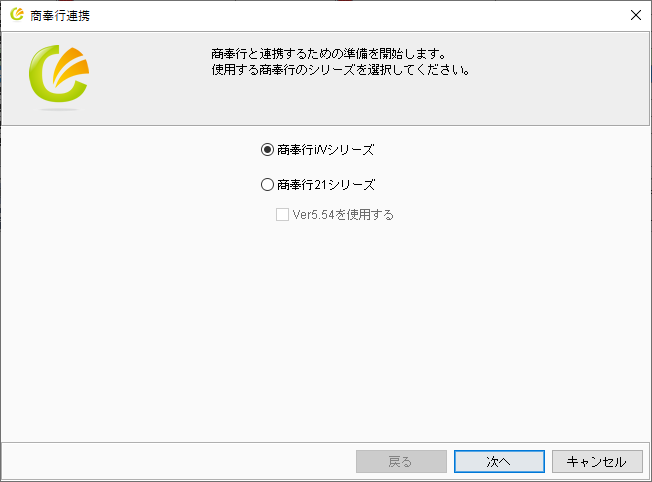
- 利用ポイント取り扱いの選択画面が表示されます。
店舗様の運用に合わせて選択し「次へ」をクリックしてください。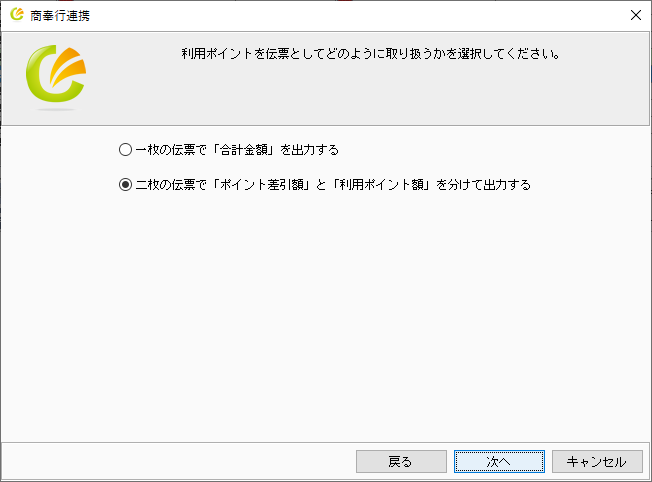
奉行連携を実行する際に用いられる「販売データ」(「受注伝票データ」あるいは「売上伝票データ」)の内部形式を設定します。購入者がポイントを利用した場合を考慮して、店舗様の売掛管理に適切な選択をしてください。
一枚の伝票で「合計金額」を出力する ポイントの利用にかかわらず、販売価格(利用ポイント分も含む)を「金額」として出力します。 入金時期が異なる利用ポイント分が識別できるよう、「伝票明細」に「利用ポイント(控除)」 「利用ポイント(売上)」として各々の減増という形で記載されます。 二枚の伝票で「ポイント差引額」と「利用ポイント額」を分けて出力する 一枚目の伝票には、販売価格から利用ポイント分を減じた「ポイント差引額」のみが記載されます。 「伝票明細」には、販売価格(利用ポイント分も含む)とマイナス分の「利用ポイント(控除)」として記載されます。 二枚目の伝票には、利用ポイント分のみが「利用ポイント(売上)」として記載されます。 - 売上区分選択画面が表示されます。
店舗様の運用に合わせて選択し「次へ」をクリックしてください。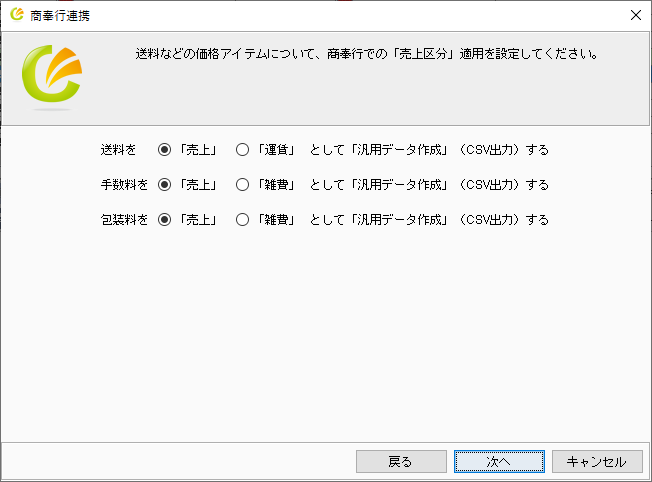
商品以外の「送料」「手数料」「包装料」について、商奉行での「売上区分」に適用します。
商奉行では「マスターデータ」として登録されるもので、厳密には商品登録における「明細区分」です。送料 「運賃」を選択すると、「売上」には集計されません。 データとしては明細区分「3.諸費用」として商品登録され、伝票の売上区分としては「5.運賃」で検索・適用できるようになります。 手数料、包装料 「雑費」を選択すると、「売上」には集計されません。 データとしては明細区分「3.諸費用」として商品登録され、伝票の売上区分としては「4.雑費」で検索・適用できるようになります。 - マスターデータ出力先指定画面が表示されます。
マスターデータの出力先を指定し「次へ」をクリックしてください。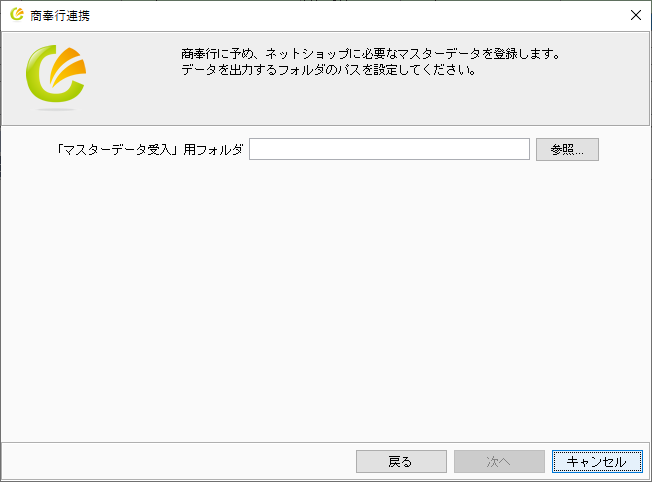
本ウィザードでは、マスターデータとして、items.csv(商品データ)、customers.csv(得意先データ)を出力します。
これらのデータは、導入設定終了後に商奉行でマスターデータとして受入を行います。
ファイルの出力先は、任意のパスを指定してください。 - 完了です。下記画面が表示されれば、正常にウィザードは完了しました。
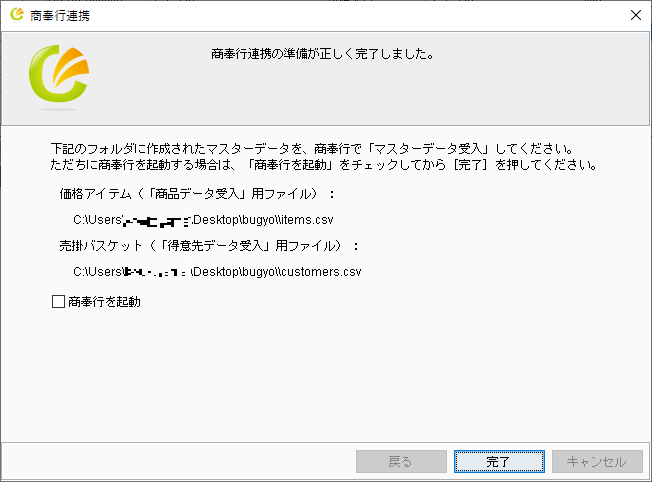
エラー表示がある場合は、マスターデータが正常に作成されなかった可能性があります。お手数ですが最初からやり直してください。
- 次に、出力したデータをマスターデータとして商奉行に受け入れます。
マスターデータの受け入れ
マスターデータ(items.csv、customers.csv)を商奉行に登録します。
マスターデータの受入方法は、i/Vシリーズと21シリーズで異なります。 ここでは、iシリーズを例に説明しますが、21シリーズ及び詳細な操作方法については、 商奉行のマニュアルを参照してください。
- 商奉行を起動してください。
- 「商品データ受入」ボタンをクリックします。
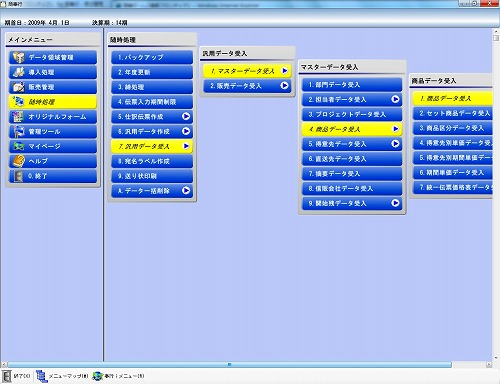
- 受入条件設定画面が表示されます。
受入データ形式 : OBC受入形式
受入元ファイル名 : 導入設定で作成したitems.csv
上記を設定したら、「受入開始」をクリックします。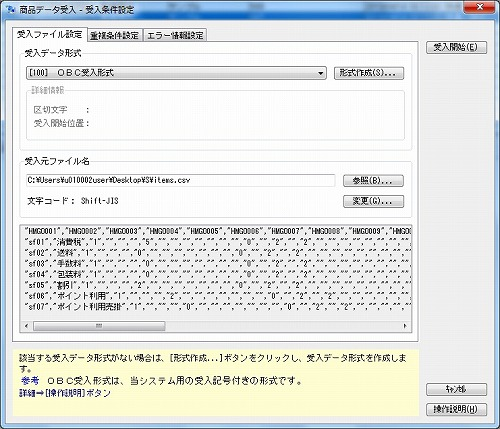 注意事項
注意事項重複条件設定の「すでに登録済みの商品コードと重複する汎用データを受け入れる」は、 原則チェックしないことを推奨します。 チェックして実行すると、すでに商奉行で登録済み・運用中のマスターデータを上書きしてしまいますので、 過去の実績との整合性が保たれなくなる可能性があります。
- 受入結果確認画面が表示されます。結果を確認してください。
問題なければ、「閉じる」をクリックして処理を終了してください。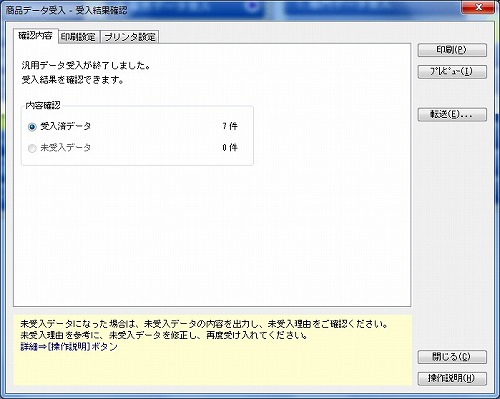
未受入データが存在する(0件ではない)場合は、「プレビュー」からエラー内容を確認してください。
- 次に、得意先データを受入します。「得意先データ受入」ボタンをクリックしてください。
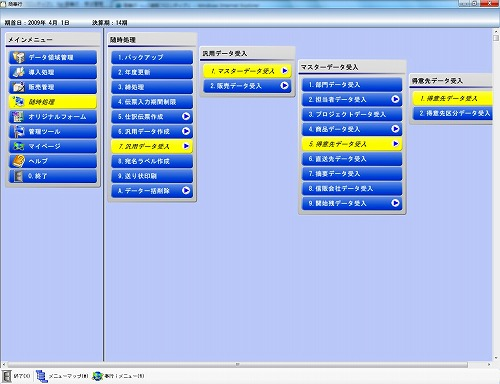
- 後の処理は、商品データと同様です。
商品データ受入と同じ手順で得意先データの受入を完了してください。
マスターデータの出力形式
商奉行i/Vシリーズ
商品データ入出力対応項目[PDF]
得意先データ入出力対応項目[PDF]
商奉行21シリーズ
商品データ入出力対応項目[PDF]
得意先データ入出力対応項目[PDF]
.png)